11.4. Предоставление доступа посетителю
После создания учетной записи посетителя, в разделе Demand for Visits (Запрос посещения) посетителям могут быть даны права доступа. В этом разделе можно задать дату и время визита, назначить карту доступа посетителю и просмотреть записи о визитах.
- Выберите учетную запись пользователя в разделе Visitors (Посетители) и нажмите кнопку New (Создать) в разделе Demand for Visits (Запрос посещения).
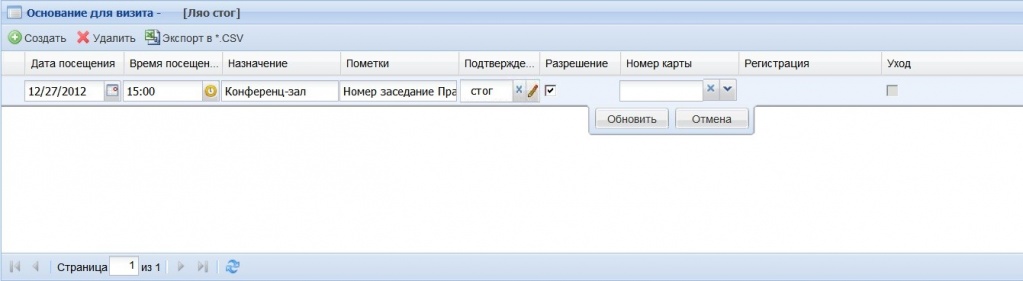
Рис. 11-8 - Выберите Visit Date (Дата визита) и Visit Time (Время визита) для указания времени посещения посетителем.
- Также, для справки, можно ввести Destination (Место назначения) и Note (Примечание).
- В столбце Approval (Одобрение) нажмите кнопку
 , чтобы указать имя учетной записи, по которой предоставлен доступ.
, чтобы указать имя учетной записи, по которой предоставлен доступ. - Установите флажок Permit (Разрешить), чтобы предоставить разрешение на доступ.
- Щелкните список Card Number (Номер карты). Откроется следующее диалоговое окно.
Примечание. Перед тем, как выпустить карту для посетителя, необходимо вначале создать карту посетителя. Для получения сведений о добавлении карты посетителя см. раздел 4.3. Добавление карт.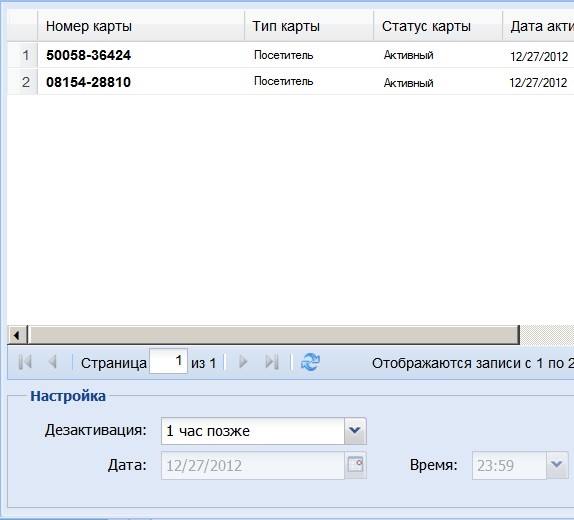
Рис. 11-9
- Выберите карту посетителя для назначения посетителю и в списке Deactivation (Деактивация) укажите время деактивации карты 8.
- Нажмите кнопку Update (Обновить), чтобы продолжить редактирование записи Demand for Visit (Запрос посещения).
- Время Check-In (Регистрация) – это время создания записи Demand for Visit (Запрос посещения). После того, как посетитель возвратит свою карточку посетителя, можно вернуться к записи этого визита и установить флажок Check-Out (Выписка) для контроля сдачи карты. Можно также выбрать автоматическое аннулирование карты посетителя после того, как посетитель предъявил карту на выходной двери. См. Шаг 2. Настройка двери в главе 4 для получения сведений об автоматическом аннулировании.

Рис. 11-10 - Нажмите кнопку Update (Обновить), чтобы сохранить параметры и обновить данные в приложении GV-ASManager.